笔记本win10突然无法使用usb3.0设备如何修复
更新时间:2023-07-28 15:08:45作者:runxin
我们在日常使用笔记本win10电脑的过程中,对于外接的设备常常需要通过usb接口来实现连接,然而近日有用户的win10笔记本电脑在外接usb设备是,却遇到了突然无法使用的情况,对于这种情况应该如何修复呢?这篇文章小编就来教大家笔记本win10突然无法使用usb3.0设备修复方法。
具体方法:
1、点击开始菜单,输入shebei,点击设备管理器。

2、点击通用串行总线控制器。
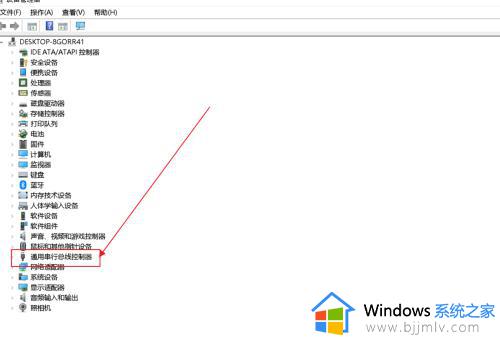
3、插入U盘后,会看到一个USB大容量存储设备。
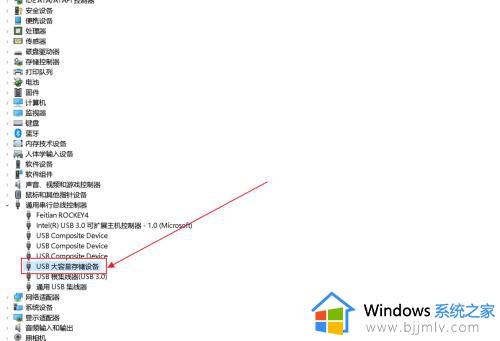
4、选择USB大容量存储设备,右键,禁用设备。
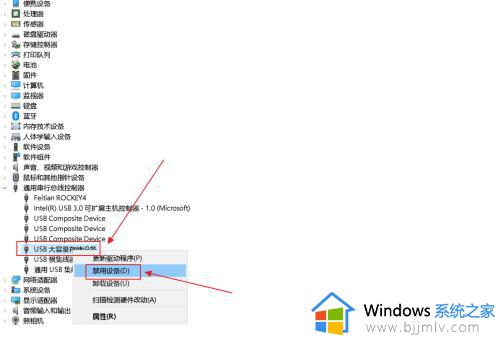
5、等待刷新后,再次选择USB大容量存储设备,右键,启用设备。
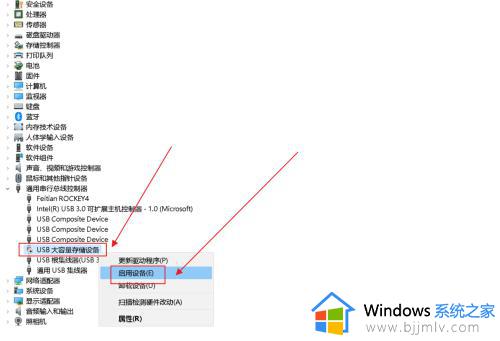
6、查看磁盘,可以看到U盘了,效果很明显。
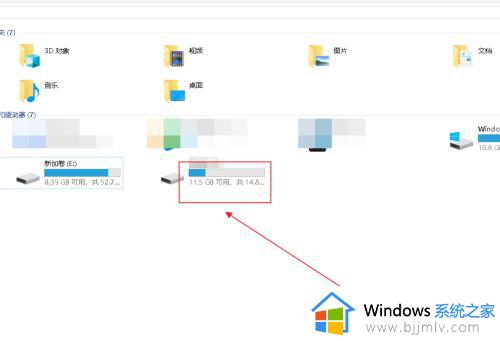
以上就是小编给大家分享的笔记本win10突然无法使用usb3.0设备修复方法了,有遇到相同问题的用户可参考本文中介绍的步骤来进行修复,希望能够对大家有所帮助。
笔记本win10突然无法使用usb3.0设备如何修复相关教程
- win10笔记本电池修复方法 win10笔记本电池损耗如何修复
- win10笔记本如何恢复出厂设置 win10笔记本恢复出厂设置方法
- win10字体突然变了怎么办 win10字体突然变得很奇怪修复方法
- 笔记本电脑找不到wifi网络怎么办win10 win10笔记本突然wifi功能没了如何处理
- win10笔记本恢复出厂设置方法 win10笔记本怎么恢复出厂设置
- 笔记本win10系统打不出字怎么办 win10笔记本打不了字如何修复
- win10笔记本刷新卡顿怎么办 win10笔记本电脑刷新卡顿修复方法
- win10笔记本如何恢复出厂设置 win10笔记本电脑怎么重置系统
- win10检测不到usb设备怎么办 win10电脑无法识别usb设备如何修复
- win10无法识别usb设备怎么搞 win10显示无法识别usb设备修复方法
- win10如何看是否激活成功?怎么看win10是否激活状态
- win10怎么调语言设置 win10语言设置教程
- win10如何开启数据执行保护模式 win10怎么打开数据执行保护功能
- windows10怎么改文件属性 win10如何修改文件属性
- win10网络适配器驱动未检测到怎么办 win10未检测网络适配器的驱动程序处理方法
- win10的快速启动关闭设置方法 win10系统的快速启动怎么关闭
热门推荐
win10系统教程推荐
- 1 windows10怎么改名字 如何更改Windows10用户名
- 2 win10如何扩大c盘容量 win10怎么扩大c盘空间
- 3 windows10怎么改壁纸 更改win10桌面背景的步骤
- 4 win10显示扬声器未接入设备怎么办 win10电脑显示扬声器未接入处理方法
- 5 win10新建文件夹不见了怎么办 win10系统新建文件夹没有处理方法
- 6 windows10怎么不让电脑锁屏 win10系统如何彻底关掉自动锁屏
- 7 win10无线投屏搜索不到电视怎么办 win10无线投屏搜索不到电视如何处理
- 8 win10怎么备份磁盘的所有东西?win10如何备份磁盘文件数据
- 9 win10怎么把麦克风声音调大 win10如何把麦克风音量调大
- 10 win10看硬盘信息怎么查询 win10在哪里看硬盘信息
win10系统推荐